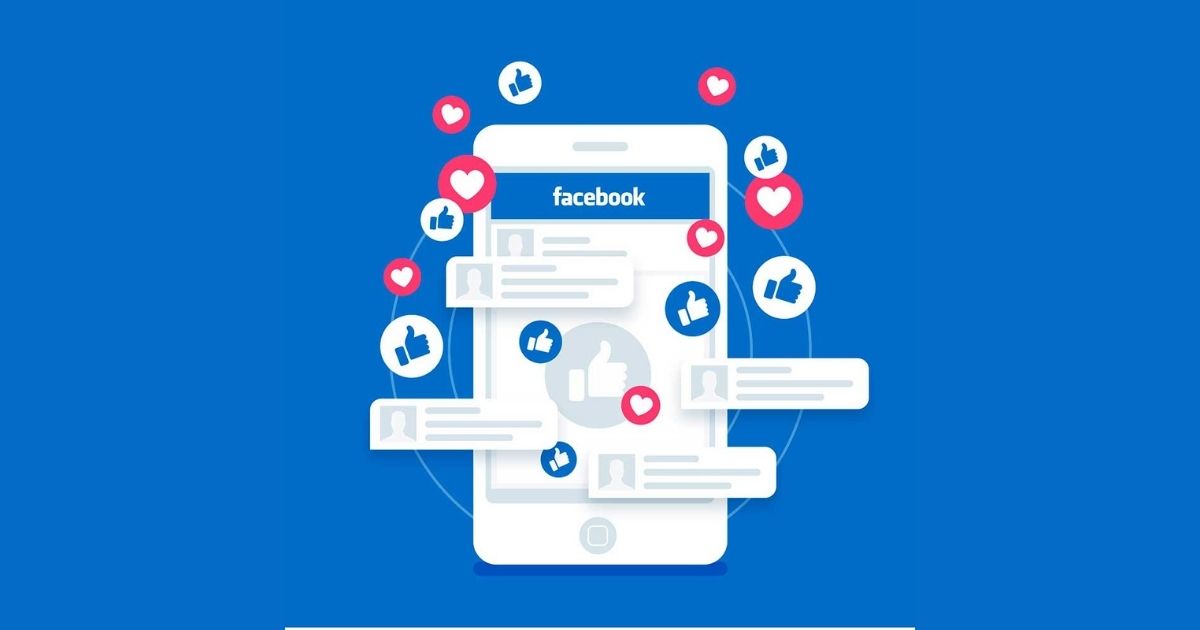
Antes de preguntarte «cómo ver mis seguidores en Facebook» deberías tener clara la diferencia entre amigos y seguidores. Existen varias diferencias, la primera es cómo estar en contacto con alguien ya que se le puede enviar la solicitud de amistad o se puede seguir nada más a esa persona.
- Hacerse amigo de alguien en la plataforma de Facebook significa que esas dos personas se conocen y están de acuerdo en conectarse a través de la plataforma. En cambio, seguir a alguien quiere decir que no hay una conexión de amistad en la red social de Facebook.
- Al seguir a alguien se podrá visualizar en el muro todo lo que esa persona comparta de manera pública, de la misma manera que las noticias.
Ahora que ya lo tienes claro, te contaremos cómo puedes ver quién te sigue en Facebook desde tu móvil o desde el ordenador. Pero si quieres, también tenemos una guía misteriosa con los mejores métodos para espiar Facebook en 2025.
Cómo ver mis seguidores en Facebook de forma fácil

Si se hace desde un móvil deberás seguir los siguientes pasos:
- Abrir la aplicación de Facebook.
- Luego se debe dar click en el ícono que tiene las tres líneas horizontales, este es el botón del menú. Al entrar desde un IPhone, este icono se encuentra en la esquina inferior derecha de la pantalla. Si es un dispositivo Android está en la esquina superior derecha de la pantalla.
- Después se debe dirigir al perfil propio. Estando ahí, se debe dar al botón de “Información” que se encuentra justo debajo de la foto de perfil. En este apartado se podrán visualizar el número de seguidores que se tiene en Facebook y también permite ver quiénes son al seleccionarlo.
Se tiene la posibilidad de ver el perfil de cada seguidor y verificar si es alguien de la lista de amigos o es solo un desconocido.
Por otro lado, si se quiere verificar esta información desde el ordenador, de igual manera se tendrá primero que acceder al perfil personal de Facebook.
- En la barra de menú se debe el usuario dirigir al botón de “Amigos”. Ahí se podrá encontrar a los seguidores como se pudo encontrar en la opción anterior.
- Con esto se podrá ver cuántas personas se siguen en la plataforma de Facebook.
Puede suceder que no aparezca la lista de seguidores, esto se debe a que tal vez no se tiene habilitada de manera correcta la opción de seguir en Facebook. Lo primero que se debe hacer para arreglar este inconveniente es darle al botón de “Permitir seguidores”, luego el mismo Facebook guiará los siguientes pasos para activar la función.
Cómo activar o desactivar seguidores en Facebook
Si se quiere que aparezca en el perfil propio la opción de seguir solo tiene que habilitar el botón. Así las personas podrán empezar a seguirlo. Una vez que se haya hecho esto y se quiera saber cuántos seguidores de Facebook se tiene solo hay que seguir los siguientes pasos.
En este artículo te contamos cómo activar opción de seguidores en Facebook.
Como bien hemos comentado en otros artículos sobre cómo enviar un mensaje por Facebook sin ser amigo o cómo desvincular Facebook de Spotify, la privacidad es el mayor tesoro que tenemos los usuarios en la red. Es por ello que en alguna ocasión querremos quitar la opción de que nos sigan en Facebook y que nadie fuera de nuestros amigos pueda ver nuestro contenido.
Para desactivar el botón de Seguir en Facebook deberás:
- Ir a configuración y seleccionar la opción Publicaciones públicas.
- Ahí verás la opción de Seguidores, donde podrás modificarlos a Solo Amigos y nadie fuera de tu círculo verá tus post.
Recuerda que si has tenido algún problema con tu cuenta y quieres recuperarla, te enseñamos cómo recuperarla fácilmente para que tengas controlada lo que hacen con tus datos y puedas seguir utilizándola sin problemas.
Como habrás visto, es muy sencillo ver quién te sigue en Facebook. Si estos métodos no te han funcionado, puedes dejarnos un comentario para echarte una mano y averiguarlo.
